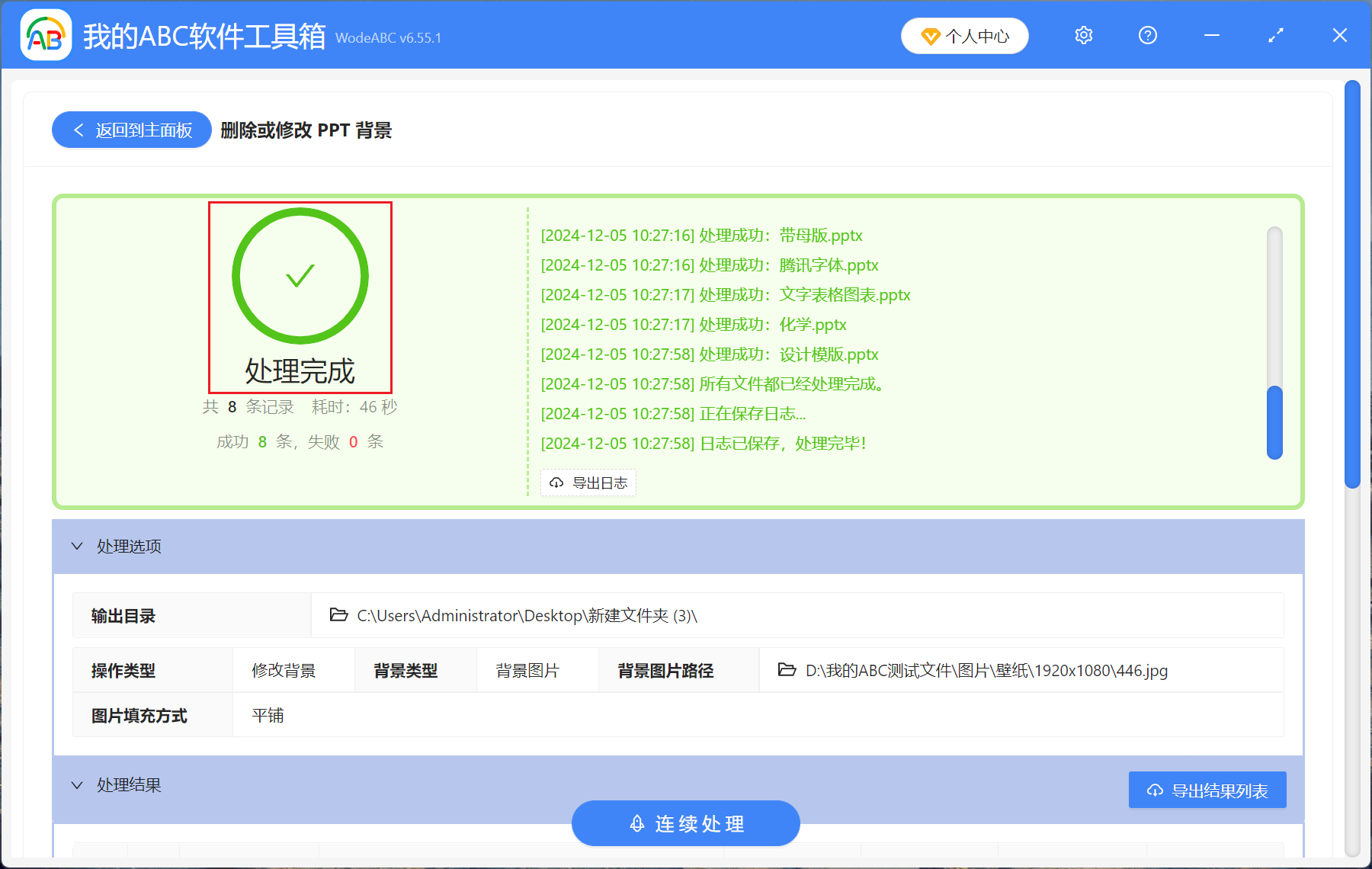在當代商務和學習中,ppt 幻燈片已經成為最廣泛的辦公工具,它可以有效的去傳達各類生動的信息分享給觀眾。 Ppt 的背景圖片在很多時候需要進行統一替換來適應不同的場合,當然,其中合適的 ppt 背景圖片能夠增強視覺吸引力,讓觀眾更容易集中注意力,在有多個幻燈片需要批量去除更換背景圖片的內容時,一張張的去進行修改拉低效率,下面操作怎麼去一鍵批量刪除替換所有 ppt 幻燈片背景圖片。
使用場景
需要讓多個 ppt 幻燈片的文字、圖表元素與背景圖片相呼應,適當的進行調整優化或在 ppt 背景圖片上彰顯公司元素,可以進行一鍵批量的刪除初始背景圖片並修改上新的背景圖片。
效果預覽
處理前:

處理後:
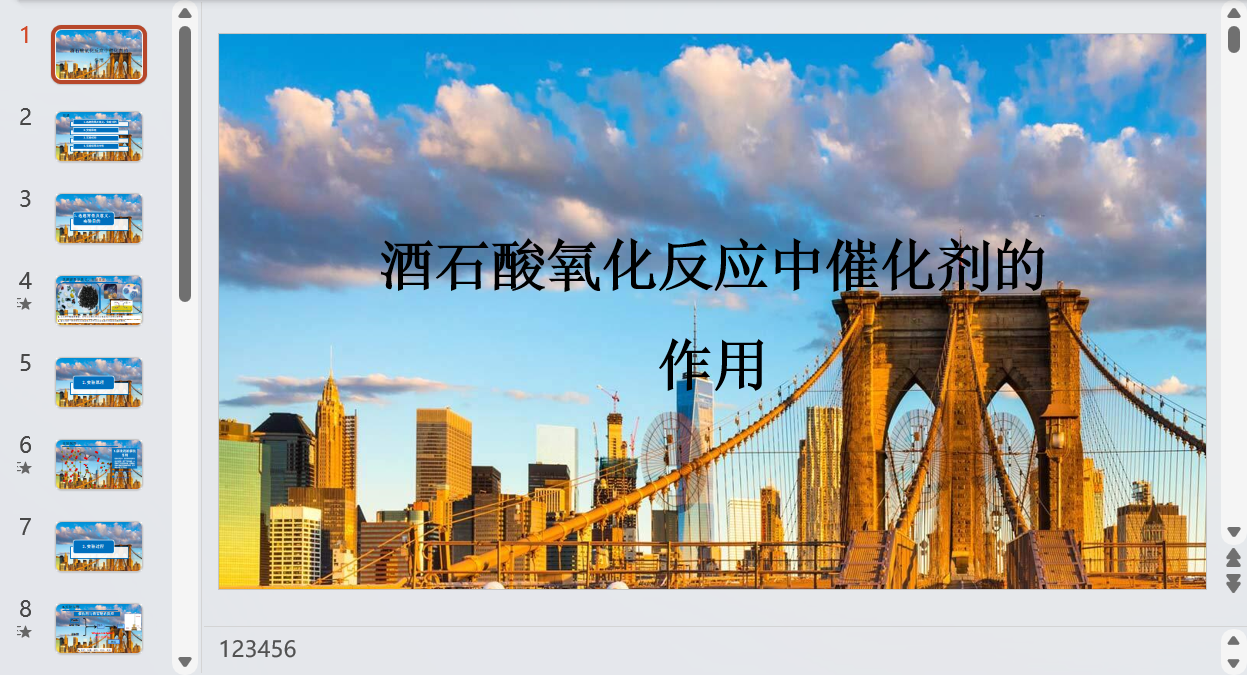
操作步驟
打開我的ABC軟體工具箱,點擊【文件內容】-【PPT】-【刪除或修改 PPT 背景】。
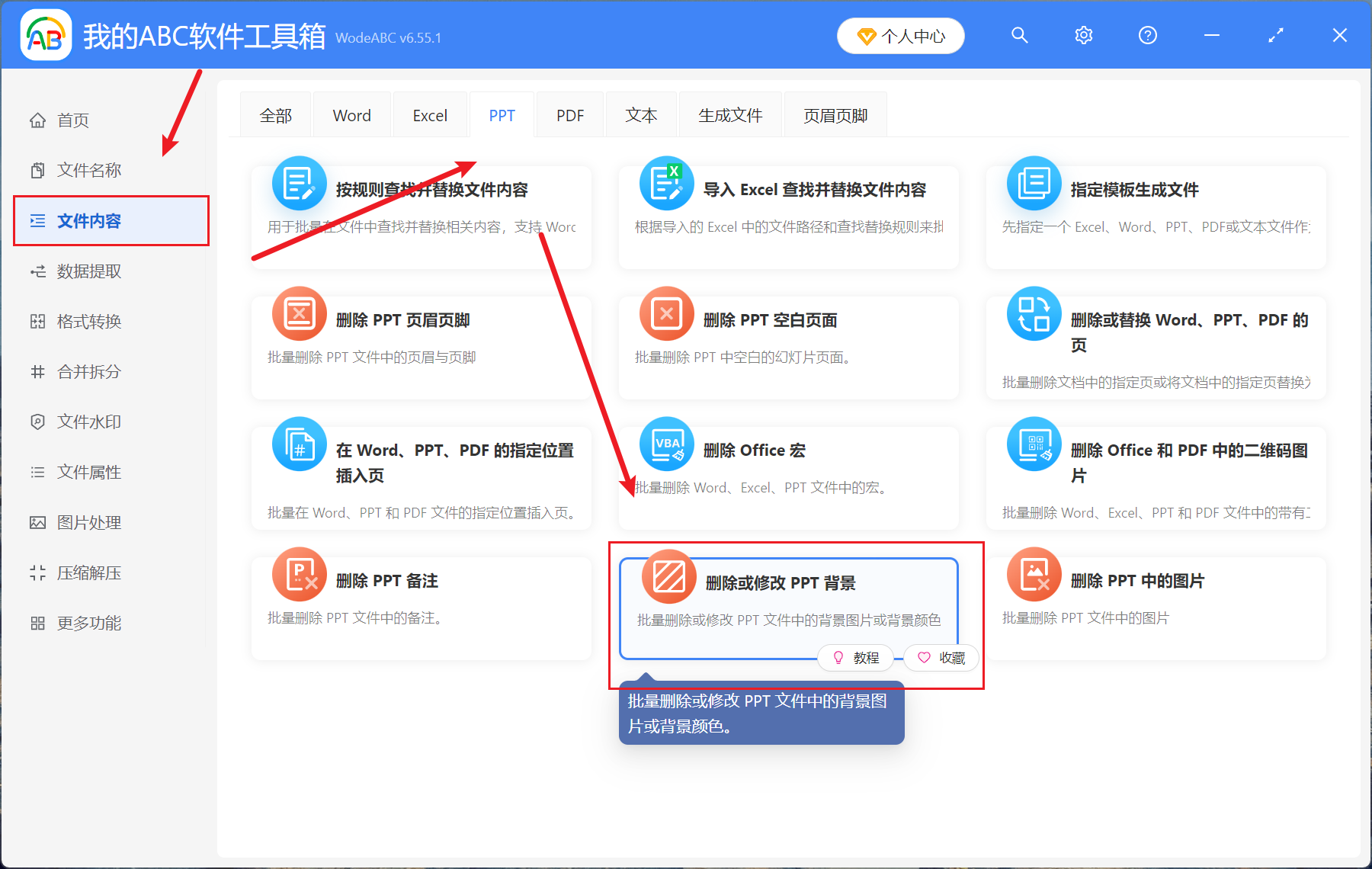
【添加文件】添加單個或多個需要刪除並替換的 ppt 幻燈片背景圖片。
【從文件夾中導入文件】將包含多個 ppt 幻燈片文件的文件夾導入。
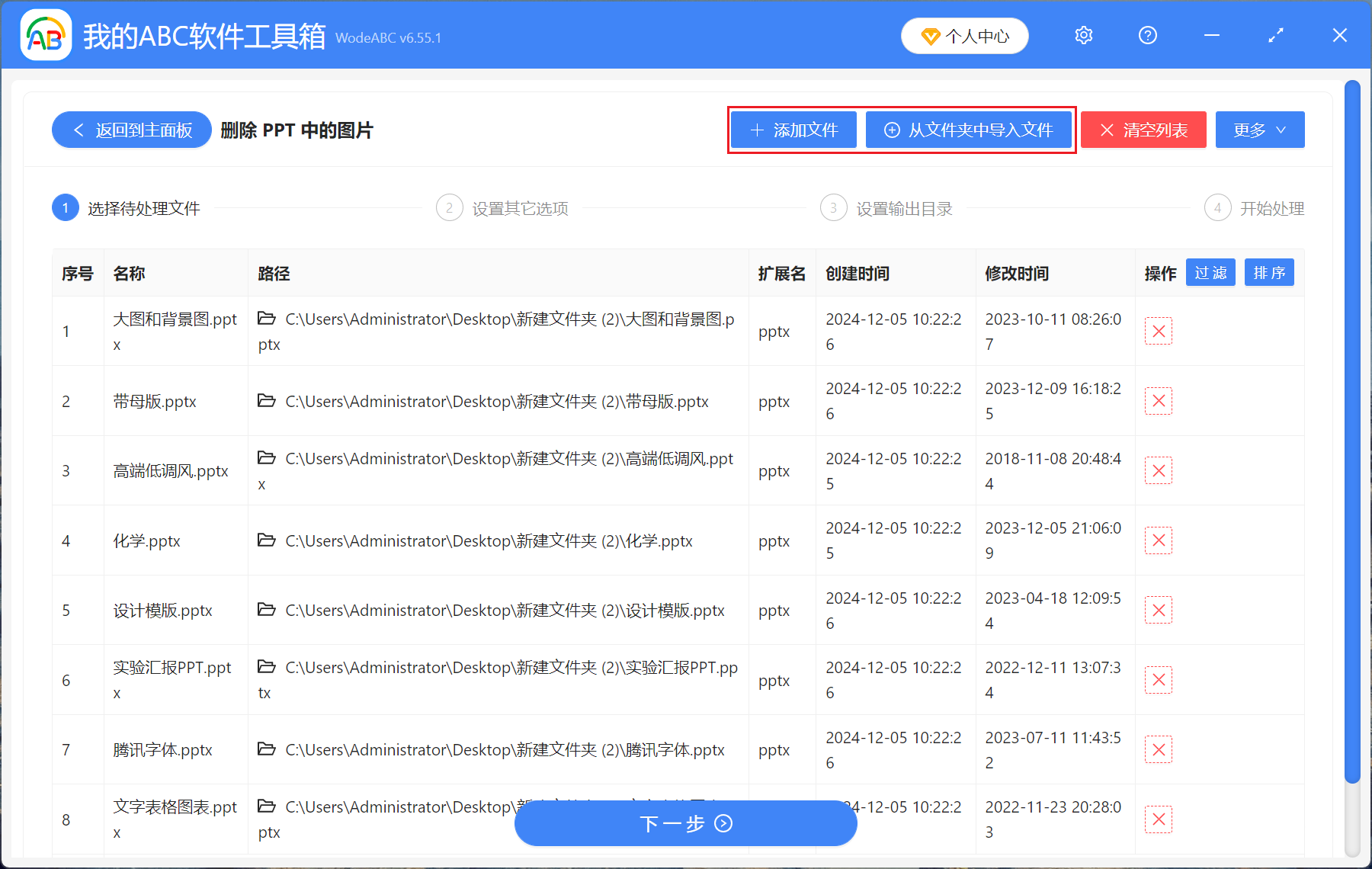
【操作類型】選取修改背景。
【背景類型】選擇背景圖片。
【背景圖片路徑】選擇需要更換的背景圖片的 jpg、png 等格式圖片。
【圖片填充方式】根據圖片分辨率大小選取,一般選取平鋪。
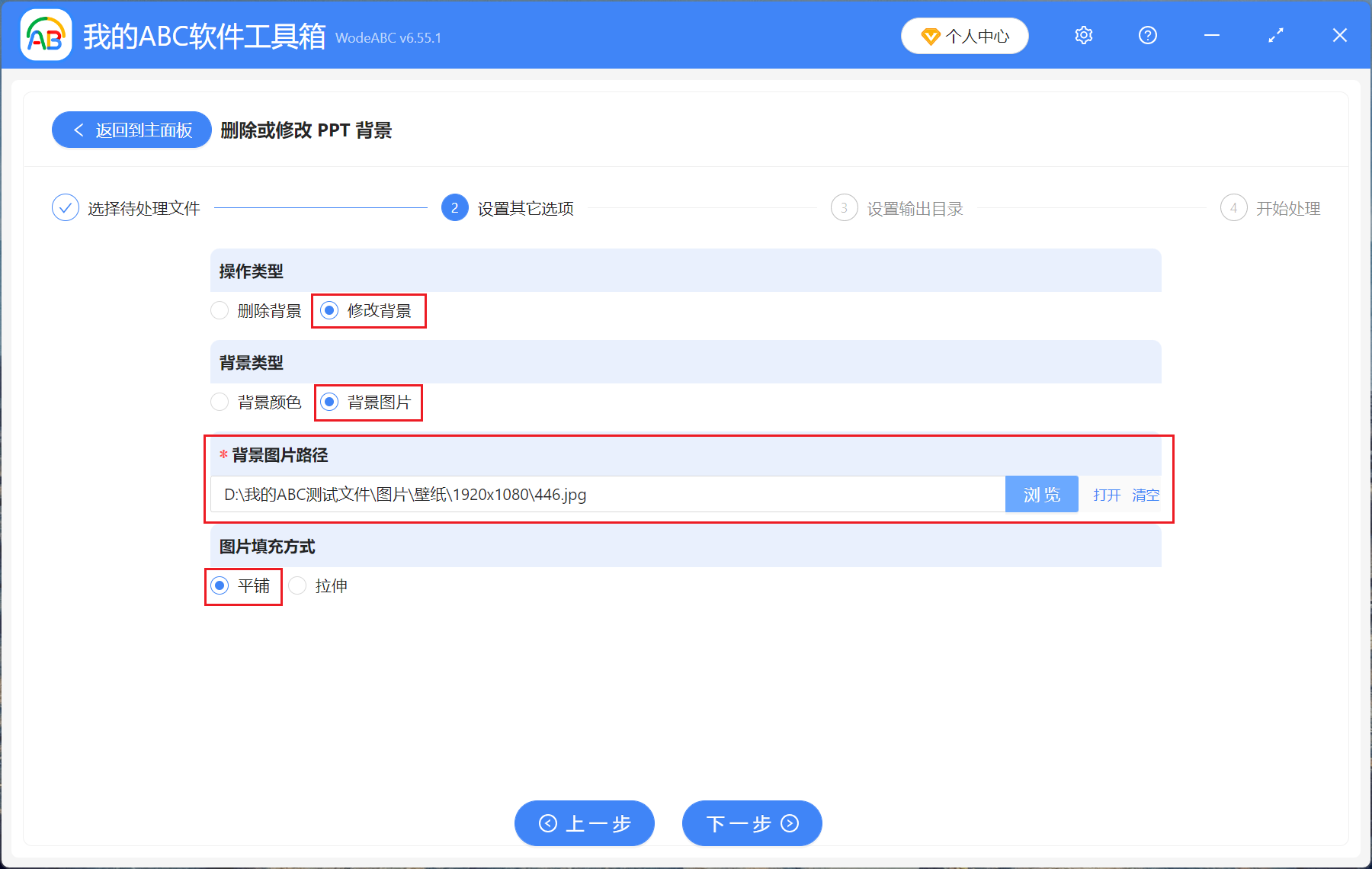
等待處理完成,打開保存的文件夾查看修改完成的 ppt 幻燈片文件。